
Шкаре (Сниппинг Тоол) - апликација која је део оперативног система Виндовс, дизајнирана је за снимање екрана рачунара, омогућавајући вам снимање снимака, а затим спремање на рачунар. Програм „Шкаре“ омогућава кориснику да обавља основне операције како би створио снимак екрана, без помоћи других додатних програма.
Снимак екрана или снимка заслона - снимите цео екран или засебно подручје на екрану монитора (прозори отворене апликације, произвољна област итд.). Многи корисници праве слике екрана и затим спремају слике које користе за рад на рачунару како би демонстрирали примљене слике другим корисницима на Интернету итд. У току креирања снимка заслона можете снимити све предмете у отвореним апликацијама на екрану монитора..
Садржај:- Подешавања шкара
- Снимак екрана у апликацији Шкаре
- Уређивање екрана у Сциссорс
- Закључци чланка
Програм Сциссорс део је оперативних система Виндовс 10, Виндовс 8.1, Виндовс 8, Виндовс 7, Виндовс Виста, тако да корисник може бесплатно користити овај алат..
Апликација Шкаре има следеће карактеристике:
- Изаберите опције екрана.
- Чување снимка заслона у графичком формату.
- Апликација има уграђене алате за уређивање..
Где се налазе маказе? Шкаре је Виндовс апликација, налази се у стандардним Виндовс програмима, којима се може приступити из менија Старт. Други начин за позивање програма: у траку за Виндовс унесите реч „маказе“ (без наводника).
Ради лакшег коришћења, програм Шкаре се може фиксирати на траци задатака или на почетном екрану (у менију "Старт").
Подешавања шкара
Након покретања апликације, отвара се прозор програма Сциссорс, у овом случају је прозор Сциссорс отворен у оперативном систему Виндовс 10. У различитим верзијама Виндовса функционалност програма је приближно иста..
У оперативном систему Виндовс 10 додато је ново подешавање „Кашњење“, које вам омогућава да одложите избор подручја екрана за неко време (1 до 5 секунди).
У прозору „Шкаре“ налазе се тастери „Креирај“, „Задржи“, „Откажи“ и „Опције“.
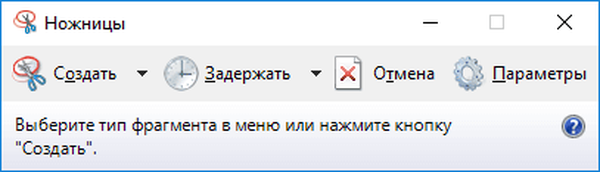
Да бисте променили подешавања апликације, идите на „Подешавања“. Овде можете променити боју мастила, извршити друга потребна подешавања.

Снимак екрана у апликацији Шкаре
Да бисте изабрали врсту снимка заслона, кликните на стрелицу у дугмету „Креирај“. Програм може изабрати следеће параметре:
- Бесплатни образац - програм ће заробити подручје екрана одабрано курсором миша.
- Правокутник - апликација ће креирати екран снимка правокутног дела екрана.
- Прозор - на екрану ће се снимити отворени прозор (апликација или дијалог).
- Цели екран - снимаће се снимак целог екрана.
Након избора типа слике, кликните на дугме „Цреате“.
У овом примјеру желим изрезати слику из е-књиге која је отворена на екрану монитора у одговарајућем програму. Одаберем поставку "Бесплатни образац", затим "Креирај", кликнем десно дугме миша, а затим превучем миш преко жељеног објекта на екрану монитора.

Након што отпустим тастер миша, снимак екрана ће се отворити у прозору Шкаре.

Резултирајући снимак може се сачувати у једном од подржаних формата:
- ПНГ, ГИФ, ЈПЕГ или у засебној ХТМЛ датотеци (МХТ).
Кликните на дугме "Сачувај фрагмент", изаберите жељени формат, сачувајте локацију.
Да бисте копирали снимку екрана, кликните на дугме "Копирај", снимак екрана ће бити сачуван у међуспремник. Уметните слику у прозор програма који подржава отварање датотека овог формата (графички уређивач или, на пример, у Ворду или другој апликацији).
Ако је потребно, снимку е-поште можете послати е-поштом. Помоћу виртуелног штампача слика ће се сачувати на рачунару у "ПДФ" формату.
Све потребне акције за програм се такође изводе из менија „Датотека“, „Уреди“, „Услуга“.
Уређивање екрана у Сциссорс
Апликација Сциссорс поседује алате за уређивање слике: "Оловка", "Маркер", "Ерасер".
Можда ће вас такође занимати:- ПицПицк - снимање и уређивање слика
- АББИИ Сцреенсхот Реадер - снимке заслона и препознавање текста
Напишите нешто или оловком нацртајте знакове, маркирајте маркером жељено подручје на слици. Употребите гумицу за брисање неуспелих натписа на слици..
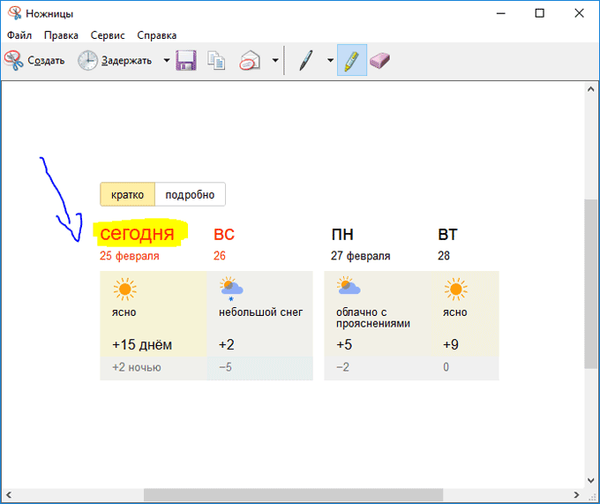
Кликните стрелицу на дугме оловке да бисте конфигурисали оловку. У подешавањима изаберите жељену боју, дебљину, тип оловке.

Закључци чланка
Програм Сциссорс за Виндовс користи се за снимање екрана, програм креира и затим спрема снимке заслона на рачунар. Пре снимања, снимак екрана се може уређивати у Сниппинг Тоол-у.
Повезане публикације:- Лепљиве белешке за Виндовс - Бележке за радну површину
- Како форматирати УСБ флеш уређај у НТФС-у на Виндовс-у
- Лупа у Виндовс-у 10
- Хипер-В - виртуелна машина из
- СмартСцреен Филтер у систему Виндовс 10









![[Новости ажуриране] Кумулативно ажурирање КБ3200970 (14393.447) објављено је за Виндовс 10 и верзију 1607](http://telusuri.info/img/images/[novost-obnovlena]-dlya-windows-10-i-versii-1607-vishlo-nakopitelnoe-obnovlenie-kb3200970-14393447_2.png)

